M4800-拆机图文解说
Dell灵越InspironMN官方拆机图解

D e l l灵越I n s p i r o n M N官方拆机图解The latest revision on November 22, 2020戴尔Dell 灵越Inspiron M4040/14-N4050官方拆机图解取出电池1.按照开始之前中的说明进行操作。
2.关闭计算机并将其翻转。
3.将电池锁定闩锁滑至解除锁定位置,直至其卡入到位。
4.将电池释放闩锁滑至解除锁定位置,并按住电池释放闩锁。
5.滑动电池,并将其提离电池槽。
卸下键盘1.按照开始之前中的说明进行操作。
2.取出电池。
请参阅取出电池。
警告:键盘的键帽容易损坏和脱落,装回它们也比较费时。
卸下和处理键盘时,请小心操作。
3.翻转计算机并把显示屏打开到最大程度。
4.使用塑料划片,释放将键盘固定至掌垫的四个卡舌,然后轻轻地向上摇动键盘,直至其脱离掌垫。
警告:板。
7.将键盘提离计算机。
卸下内存模块1.按照开始之前中的说明进行操作。
2.取出电池。
请参阅取出电池。
3.卸下键盘。
请参阅卸下键盘。
警告:为避免损坏内存模块连接器,请勿使用工具来拨开内存模块固定夹。
4.请用指尖小心拨开内存模块连接器两端的固定夹,直至模块弹起。
5.从内存模块连接器中卸下内存模块。
卸下光盘驱动器1.按照开始之前中的说明进行操作。
2.取出电池。
请参阅取出电池。
3.卸下键盘。
请参阅卸下键盘。
4.拧下将光盘驱动器固定至计算机基座的螺钉。
5.使用塑料划片,推动光盘驱动器上的槽口,以将其从光盘驱动器卡盒中释放。
6.将光盘驱动器滑出光盘驱动器卡盒。
卸下掌垫部件1.按照开始之前中的说明进行操作。
2.取出电池。
请参阅取出电池。
3.拧下将掌垫部件固定至计算机基座的八颗螺钉。
4.卸下键盘。
请参阅卸下键盘。
5.拧下掌垫部件上的三颗螺钉。
警告:拉动连接器顶部的塑料卡舌,以避免损坏连接器。
锁,然后拔下电缆。
警告:中取出。
8.将掌垫部件提离计算机基座。
卸下电源按钮板1.按照开始之前中的说明进行操作。
2.取出电池。
清华同方拆机图之欧阳地创编

我们直入主题,拿掉电池之后,整个D面的螺丝位便一览无余螺丝不多,除去小盖板上的三颗以及电池仓内固定屏轴的4颗(左右各两颗)之外,整个D面只有5颗螺丝在支撑这是拆下D面小盖板之后的样子左下是硬盘——银闪闪的金属皮啊~中间偏上的是2条内存,2x2G的三星条。
中间偏下是无线网卡,半高的,在上面我没有找到型号的明确标识内存和无线网卡特写无线网卡插座,这里可以看到,这个机器很特别,没有找到传统的天线,而是集成了在主板上,那两个小卡口就是平时我们看到的天线的接头。
时间:2021.03.04 创作:欧阳地现在我们回到C面,拆解键盘。
键盘除了靠近腕托部分是卡在机器C面的之外,在上侧共有4个小卡爪,轻轻用银行卡就可以打开。
卡爪特写好了,现在我们就可以掀起键盘,看到C面内部了,这里我把键盘竖起来,可以看到,键盘的数据排线接口。
轻轻抬起接口的压板,键盘就可以拿下来了。
接着上面的说,现在我们就可以沿着CD面的缝隙,用卡一点一点的划开,因为是卡扣式的么,所以用力要温柔。
好了,现在C面就可以彻底摘下来了这里可以看到,主板上贴满了隔热胶布——其实也挺防灰的这个呢,是触摸板,嘿,挺简单的吧这张照片是右声道的喇叭,其实看样子猜测音质应该是不错的这是左侧喇叭风扇特写,实际运行起来挺安静,拜此风扇所赐再来看看主板这是从主板引出的USB的接口哈,这是除去了主板的D面内部~~下面,我就可以看到主板的真面目了!主板概貌,其实设计的还是比较周正的,很规整。
上面的单独的被动散热片下面是南桥中间的短热管下面是i3的cpu右下是显卡散热器特写,与风扇貌似一个品牌从这个角度我们还能看到2颗显存颗粒散热器还是不错的!这是cpu,i3~显卡,从这里我们就可以看到完整的4颗显存颗粒了,来自现代——其实还有4颗,位于主板另一面,组成了8颗的2G阵容。
强大!这里就是了——最后那点胶布实在粘得很紧,大家就凑合看看露出来的哪一小丁丁吧~嘿~cpu和南桥的合影南桥芯片——这一个东东能成为芯片“组”么。
东芝M300系列笔记本拆解图文教程

东芝M300系列笔记本拆解图文卸掉电池之后的背面第一步,卸掉硬盘保护盖的三颗螺丝和内存保护盖的三颗螺丝第二步,取下硬盘(向外侧平抽即能取下)东芝笔记本的硬盘第三步,取下底盖边框的螺丝,分别按照标号将螺丝分类放在一起,方便以后的安装.第四步,注意上方标号F4的螺丝,它是光驱的螺丝,将它拧下后,用螺丝刀向光驱一侧推一下,将光驱取出.东芝M319的光驱第五步,拔下下方图片中的红黑排线(注意:要轻轻地拔下)拔下无线网卡的两根天线(下方图片上另个金色的触控点)拔下下方图片光驱螺丝下方的黑色排线拔完排线的样子第五步,将笔记本电脑翻过来,准备拆卸键盘.注意那个键盘上方的黑色细条,取下的时候要轻轻翘,两边是有卡扣的,翘松之后将左边的部分向中间翘起,然后左边卡扣就取下了,再向左边抽动,右侧卡扣也即取下,整个装饰条就完好的取下了。
注意F1和INS按键上的两颗白色螺丝,这两颗螺丝是固定键盘的,将他们拧下。
拧下螺丝后将键盘向前拉动一下,翘起就可将键盘取下,注意不要直接将键盘拿起,因为背后有排线!!!上方图片最右边的螺丝也拧下。
键盘的排线注意下面那个黑色的夹子,将它向上提起之后,才能将键盘的排线取下之前卸下的几部分拆完键盘之后的面板部分第六步,准备拆下上面板拆下面板上所有标注箭头的螺丝,拆下来之后放在一起,拧下螺丝后,准备拆几处排线。
拆下上图中的四处排线,注意拆蓝色白线的时候要轻轻地弄(上面那个蓝色排线是触控板排线,下面那个是LED灯排线取下的上面板取下上面板之后剩下的部分第七步,取下主机板取下所有主机板上标有白色箭头的螺丝,主机板最左上角的一颗螺丝虽然没有标白色箭头,但也要取下注意下图的三颗螺丝,在取下主机板之前这三颗螺丝必须取下,接下来需要拆两处排线下图这根排线是USB及有线网卡的排线,只需将左侧一端取下即可下图这根排线是连接显示器的,需要取下HARMAN/KARDON音箱有线网卡,右侧USB部分取下主机板之后剩下的部分,这部分先拿到一边去了.拆下的主机板读卡器无线网卡内存条这是显卡,将显卡上的三颗螺丝取下将显卡取下ATI3470显卡将风扇右侧的三颗白色螺丝取下,取下散热器部分散热器部分P8400 CPU取下显卡和散热器部分的主机板,可以看到明显的灰尘.主板第八步,拆卸风扇将风扇上3颗黑色螺丝取下,将散热风扇取下来.清洗之后的风扇另外在GPU和CPU散热片上补填一些散热硅脂,散热效果会更好.注意拆卸的时候螺丝一定要标号分类摆放!!!(注:可编辑下载,若有不当之处,请指正,谢谢!)。
T4X机型的拆装教程

IBM最经典的T4X机型的拆装教程(贴图完毕,第一次贴图希望支持)拆懈笔记本教程对于笔记本电脑维修工作人员来说,拆机是笔记本电脑维修的第一步,也是很重要的一步。
因为笔记本电脑与台式电脑有着本质的区别,就算是同一个品牌,它的机型不同,外观及内部结构也是不同的,也并没有一个统一的标准来规范。
笔记本电脑的集成度非常高,内部的元器件也非常精密,如果在拆装过程中稍有疏忽便会造成很严重的后果。
鉴于拆装机的重要性,现下面就针对IBM最经典的T4X机型的拆装做一个介绍。
1. 笔记本电脑电池的拆卸在笔记本电脑的拆卸过程中,我们要做的第一步就是要把电池取掉,这样避免了带电作业的危险性。
具体步骤如图所示。
把电池锁定开关拨到朝“1”所示的位置。
按图所示把另一电池锁拨到“2”所示的方向,手握住电池朝“3”箭头所示方向拖出就可以了。
本文于2005-11-25 21:15:16.844被新好男孩修改过。
这是本帖的第2次修改。
2. 笔记本电脑光驱的拆卸如图所示,把小开关向“1”所示方向推去时光驱拖钩就会向“2”所示方向弹出,然后向弹出的方向拉伸即可。
本文于2005-11-25 21:19:15.757被新好男孩修改过。
这是本帖的第3次修改。
本文于2005-11-25 21:24:16.312被新好男孩修改过。
这是本帖的第4次修改。
如图所示,这时光驱已经出来一半了,拖住光驱的底部向“3”所示方向平行拖出即可本文于2005-11-25 21:27:25.568被新好男孩修改过。
这是本帖的第5次修改。
3. 笔记本电脑硬盘的拆卸如图所示,先取掉固定硬盘的螺丝如“1”所示。
如图所示,把笔记本电脑打开,成半开状态。
双手向“2”所示的方向拖出。
4. 笔记本电脑扩展内存的拆卸如图所示,打开内存盖螺丝“1”,拖起有螺丝的一端向“2”方向抬起即可。
如图所示,打开内存插槽盖后,把内存两边的卡子按照“3”所示方向分开。
按照“4”所示的方向取出内存。
5. 笔记本电脑键盘的拆卸如图所示,把图中“1”所示的4条螺丝拧掉。
precision-m4800-用户拆机手册-简体中文-workstation_Owner's Manual_zh-cn
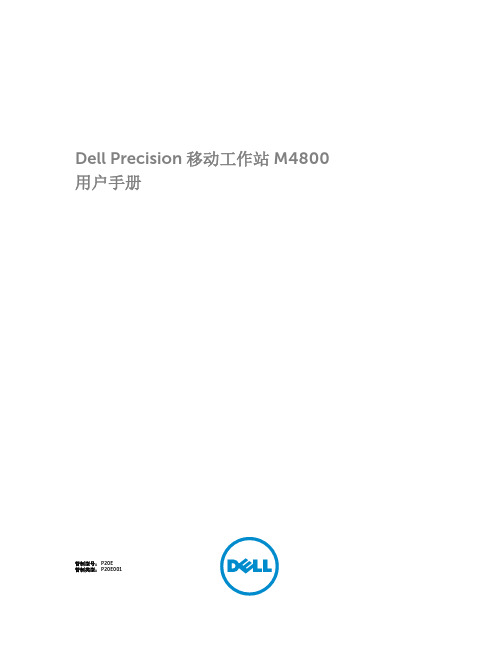
Dell Precision 移动工作站 M4800用户手册管制型号: P20E管制类型: P20E001版权所有© 2015 Dell Inc. 保留所有权利。
本产品受美国、国际版权和知识产权法律保护。
Dell™和 Dell 徽标是 Dell Inc. 在美国和/或其他司法管辖区的商标。
所有此处提及的其他商标和产品名称可能是其各自所属公司的商标。
2013 - 08Rev. A00目录1 拆装计算机 (6)拆装计算机内部组件之前 (6)建议工具 (7)关闭计算机电源 (7)拆装计算机内部组件之后 (8)2 卸下和安装组件 (9)系统概览 (9)内部视图—背面内部视图—正面 (9)卸下安全数字 (SD) 卡 (10)安装 SD 卡 (10)卸下 ExpressCard (11)安装 ExpressCard (11)取出电池 (11)安装电池 (12)卸下微型用户识别模块 (SIM) 卡 (12)安装微型用户识别模块 (SIM) 卡 (13)卸下键盘装饰条 (13)安装键盘装饰条 (13)卸下键盘 (14)安装键盘 (16)卸下基座盖 (17)安装基座盖 (19)卸下主内存 (19)安装主内存 (19)卸下次内存 (19)安装次内存 (20)卸下光盘驱动器 (20)安装光盘驱动器 (21)卸下硬盘驱动器 (22)安装硬盘驱动器 (23)卸下无线局域网 (WLAN) 卡 (23)安装无线局域网 (WLAN) 卡 (23)卸下无线广域网 (WWAN) 卡(可选) (23)安装无线广域网 (WWAN) 卡(可选) (24)卸下处理器风扇 (24)安装处理器风扇 (25)3卸下视频卡风扇 (25)安装视频卡风扇 (26)取出币形电池 (26)安装币形电池 (27)卸下掌垫 (27)安装掌垫 (29)卸下 ExpressCard 模块 (30)安装 ExpressCard 模块 (31)卸下处理器散热器 (32)安装处理器散热器 (32)卸下处理器 (33)安装处理器 (33)卸下视频卡散热器 (34)安装视频卡散热器 (35)卸下视频卡 (36)安装视频卡 (36)卸下输入/输出 (I/O) 板 (37)安装 I/O 板 (38)卸下开关板 (38)安装开关板 (39)卸下统一安全集线器 (USH) 板 (39)安装 USH 板 (40)卸下显示屏部件 (40)安装显示屏部件 (43)卸下铰接护盖 (43)安装铰接护盖 (44)卸下系统板 (44)安装系统板 (47)卸下电源连接器端口 (48)安装电源连接器端口 (49)卸下显示屏挡板 (49)安装显示屏挡板 (50)卸下显示屏面板 (51)安装显示屏面板 (54)卸下摄像头 (54)安装摄像头 (54)3 系统设置程序 (56)引导顺序 (56)导航键 (56)系统设置程序选项 (57)更新 BIOS (66)4系统密码和设置密码 (67)设定系统密码和设置密码 (67)删除或更改现有系统密码和/或设置密码 (68)4 Diagnostics(诊断程序) (69)增强型预引导系统评估 (ePSA) 诊断程序 (69)5 排除计算机故障 (70)设备状态指示灯 (70)电池状态指示灯 (70)技术规格 (71)6 联系 Dell (78)联系 Dell (78)51拆装计算机拆装计算机内部组件之前遵循以下安全原则有助于防止您的计算机受到潜在损坏,并有助于确保您的人身安全。
imac4k拆机图解 显示屏与玻璃合为一体

imac4k 拆机图解显示屏与玻璃合为一体
iFixit 日前拆解了苹果的新款21.5 寸iMac,但只是1920×1080分辨率的普通版本,而今天,首次面世的4K Retina 版本终于也被拆了。
它们俩的基础和可选配置都是一模一样的,看起来唯一不同就是屏幕分辨率升级到了
4096×2304。
但是拆解表明,内部细节是有很多不同的,主板芯片也差很多。
产品型号仍是A1418,但电磁屏蔽编号是新的2833。
1080p、4K 到底有多大区别?不亲自体会是不会明白的,从放大镜下近距离看屏幕像素更是天差地别。
4K
1080p
4K 和1080p:940 多万个像素和207 万个像素,超过4.5 倍差距,前者确实不愧是视网膜级别的。
M4700用户手册-完全拆机手册

Dell Precision 行動工作站 M4700擁有者手冊管制型號: P21F管制類型: P21F001註、警示與警告註: 「註」表示可以幫助您更有效地使用電腦的重要資訊。
警示: 「警示」表示有可能會損壞硬體或導致資料遺失,並告訴您如何避免發生此類問題。
警告: 「警告」表示有可能會導致財產損失、人身傷害甚至死亡。
© 2012 Dell Inc.本文所使用的商標:Dell™、DELL 徽標、Dell Precision™、Precision ON™、ExpressCharge™、Latitude™、Latitude ON™、OptiPlex™、Vostro ™及 Wi-Fi Catcher™為 Dell Inc. 的商標。
Intel®、Pentium®、Xeon®、Core™、Atom™、Centrino®及 Celeron®為 Intel Corporation 在美國或其他國家的註冊商標或商標。
AMD®為 Advanced Micro Devices, Inc. 的註冊商標,AMD Opteron™、AMD Phenom™、AMD Sempron™、AMD Athlon™、ATI Radeon™及 ATI FirePro™為 Advanced Micro Devices, Inc. 的商標。
Microsoft®、Windows®、MS-DOS®、Windows Vista®、Windows Vista 開始按鈕及 Office Outlook®為 Microsoft Corporation 在美國及/或其他國家的商標或註冊商標。
Blu-ray Disc™為 Blu-ray Disc Association (BDA) 所有的商標並授權予光碟及播放機使用。
Bluetooth®文字商標為 Bluetooth® SIG, Inc. 的註冊商標且 Dell Inc. 經授權使用。
戴尔 Precision 移动工作站 M4800 用户手册

Dell Precision 移动工作站 M4800用户手册12 2021版权© 2013-2021 Dell Inc. 或其子公司。
保留所有权利。
Dell、EMC 和其他商标是 Dell Inc. 或其附属机构的商标。
其他商标可能是其各自所有者的商标。
章 1: 拆装计算机内部组件 (6)拆装计算机内部组件之前 (6)建议工具 (7)关闭计算机电源 (7)拆装计算机内部组件之后 (7)章 2: 拆卸和重新组装 (9)系统概览 (9)卸下安全数字 (SD) 卡 (10)安装 SD 卡 (10)卸下 ExpressCard (11)安装 ExpressCard (11)取出电池 (11)安装电池 (12)卸下微型用户识别模块 (SIM) 卡 (12)安装微型用户识别模块 (SIM) 卡 (13)卸下键盘装饰条 (13)安装键盘装饰条 (13)卸下键盘 (14)安装键盘 (16)卸下基座盖 (17)安装基座盖 (18)卸下主内存 (19)安装主内存 (19)卸下次内存 (19)安装次内存 (19)卸下光盘驱动器 (20)安装光盘驱动器 (21)将硬盘从硬盘插槽中卸下 (22)在硬盘插槽中安装硬盘 (22)将硬盘驱动器从硬盘驱动器插槽中卸下 (23)在硬盘驱动器插槽中安装硬盘驱动器 (23)卸下无线局域网 (WLAN) 卡 (24)安装无线局域网 (WLAN) 卡 (24)卸下无线广域网 (WWAN) 卡(可选) (24)安装无线广域网 (WWAN) 卡(可选) (25)卸下处理器风扇 (25)安装处理器风扇 (26)卸下视频卡风扇 (26)安装视频卡风扇 (27)取出币形电池 (27)安装币形电池 (28)卸下掌垫 (28)安装掌垫 (30)目录3安装 ExpressCard 模块 (32)卸下处理器散热器 (33)安装处理器散热器 (33)卸下处理器 (33)安装处理器 (34)卸下视频卡散热器 (34)安装视频卡散热器 (36)卸下视频卡 (36)安装视频卡 (37)卸下输入/输出 (I/O) 板 (37)安装 I/O 板 (38)卸下开关板 (38)安装开关板 (39)卸下统一安全集线器 (USH) 板 (39)安装 USH 板 (40)卸下显示屏部件 (40)安装显示屏部件 (43)卸下铰接护盖 (43)安装铰接护盖 (44)卸下系统板 (44)安装系统板 (46)卸下电源连接器端口 (47)安装电源连接器端口 (48)卸下显示屏挡板 (48)安装显示屏挡板 (49)卸下显示屏面板 (50)安装显示屏面板 (52)卸下摄像头 (53)安装摄像头 (53)章 3: 系统设置程序 (54)引导顺序 (54)导航键 (54)系统设置程序选项 (54)更新 BIOS (61)系统密码和设置密码 (62)分配系统设置密码 (62)删除或更改现有的系统设置密码 (62)章 4: Diagnostics(诊断程序) (64)增强型预引导系统评估— ePSA 诊断程序 (64)章 5: 排除计算机故障 (65)设备状态指示灯 (65)电池状态指示灯 (65)技术规格 (66)章 6: 联系 Dell (72)4目录目录5拆装计算机内部组件拆装计算机内部组件之前前提条件遵循以下安全原则有助于防止您的计算机受到潜在损坏,并有助于确保您的人身安全。
- 1、下载文档前请自行甄别文档内容的完整性,平台不提供额外的编辑、内容补充、找答案等附加服务。
- 2、"仅部分预览"的文档,不可在线预览部分如存在完整性等问题,可反馈申请退款(可完整预览的文档不适用该条件!)。
- 3、如文档侵犯您的权益,请联系客服反馈,我们会尽快为您处理(人工客服工作时间:9:00-18:30)。
1、M4800 螺丝主要是4中:硬盘螺丝4个最粗的。
剩下3中就
是M2x3、M2.5x5(最多的)、M2.5x8(最少的) 有的机器上是用字母表示的。
自己注意下。
2、取下电池。
用力推开开关,电池会弹起来,用手抠出来就行了。
3、如图取下两颗螺丝后,用力向箭头方向推,就可以拿下后盖。
3、后盖打开后可以把所有的十字螺丝去下来。
风扇、内存、光驱、无线网卡、WWAN卡拿下来了。
(一定要把所有十字螺丝取下来,不
然C壳等下就去不下来)
4、取硬盘:
5、取键盘框和键盘;
先把靠屏那边抬起来,再左右两边抬起来。
(都是卡扣,没有螺丝的)
键盘框拿下来后,螺丝取掉。
从螺丝这边抬起来,键盘就只有左右两边卡扣了,下面有一条键盘连接线。
(如下图)先把白色
的卡扣轻轻打开,再拿出线。
6、取C壳(如图螺丝和连接线都取掉) 注:带指纹的有两条线在电
池旁边要拿掉。
我取C壳是从两个圆孔的地方往上提的,大拇指伸进圆孔,剩下4指靠左右两边按着,大拇指往上抬。
装回去的时候要先把有两个缺口的外边装好对齐,再往下盖;
7、取CPU 和显卡:这两个都好取,打开螺丝就行了。
螺丝在散
热片上取不下来的,最好对角松开,锁的时候也是对角锁的。
锁CPU的时候一定要锁紧,转到底。
最后装机要注意的几个点:
1、CPU要锁紧;
2、插显卡和内存的时候,注意插好;
3、装好CPU和显卡散热片,插好内存,先点亮机器,再装
其他的壳。
(也可以先不装C壳,装好风扇,硬盘进系统用鲁大师测好温度,再装其他壳)。
